Configuración y gestión de tu servidor
Cómo instalar y configurar Dynmap en tu servidor Minecraft
 El plugin Dynmap es una excelente manera de agregar funciones a tu servidor de Minecraft que normalmente no son posibles. Con este plugin, puedes generar una página web en línea que funciona casi igual que un mapa de Google para los mundos de Minecraft que creas. El mapa de Dynmap también es compatible con una amplia variedad de plugins, como Towny y Factions. Dynmap es la mejor opción si buscas una solución para mejorar aún más la funcionalidad de tu servidor.
El plugin Dynmap es una excelente manera de agregar funciones a tu servidor de Minecraft que normalmente no son posibles. Con este plugin, puedes generar una página web en línea que funciona casi igual que un mapa de Google para los mundos de Minecraft que creas. El mapa de Dynmap también es compatible con una amplia variedad de plugins, como Towny y Factions. Dynmap es la mejor opción si buscas una solución para mejorar aún más la funcionalidad de tu servidor.
Este tutorial te ayudará con la instalación y configuración de Dynmap en tu servidor.
No olvides que para instalar un plugin, tu versión de servidor debe soportar plugins, como Spigot, PaperMC o Craftbukkit.
Si estás usando otra versión, por favor lee primero este tutorial sobre cómo cambiar tu versión de Minecraft.
Dynmap puede causar problemas de rendimiento durante la generación, es importante tener al menos 4 núcleos de CPU en tu servidor, de lo contrario puedes experimentar lags; se recomiendan 6 núcleos. Puedes agregar los 6 núcleos en la página de renovación de tu panel de control.
Instalando Dynmap
- Ve a la página oficial de Dynmap
- Selecciona la versión compatible con tu servidor y descárgala
- Inicia sesión en tu panel de control, abre WebFTP y navega a la carpeta plugins (si no ves la carpeta, debes cambiar tu versión de Minecraft a PaperMC o Spigot, por favor lee primero este tutorial sobre cómo cambiar tu versión de Minecraft)

- Arrastra y suelta el archivo jar de dynmap en la carpeta plugins, o haz clic en la flecha de subir para cargar dynmap
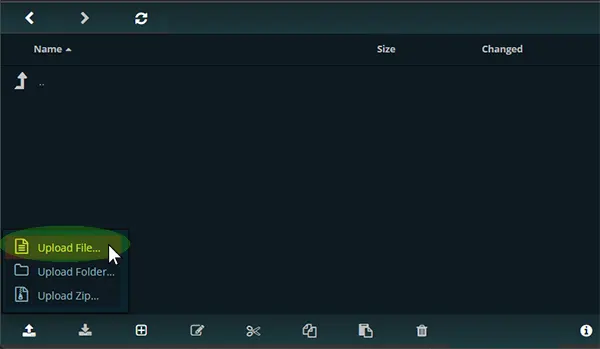
Alternativamente, también puedes conectarte a tu servidor con acceso FTP usando Filezilla o Winscp - Reinicia tu servidor
Configurando Dynmap
1. Después de la instalación, haz clic en el icono de Iniciar o Reiniciar para iniciar el servidor, esto creará una carpeta Dynmap.
2. Abre el WebFTP y ve al directorio: Plugins/dynmap/configuration.txt
3. Haz clic derecho en el archivo "configuration.txt", y selecciona editar.
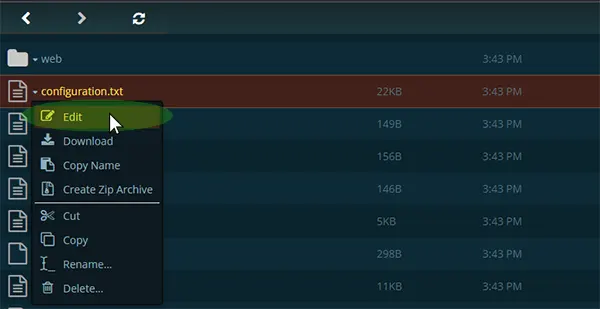
4. Usa la función de buscar presionando las teclas CTRL-F para localizar #webserver-bindaddress (cerca de la línea 346)
Introduce la dirección IP de tu servidor sin el puerto, tu dirección IP se muestra en la parte superior de tu panel, junto al nombre de tu servidor)
Localiza cerca de la línea 349 #webserver-port : 31313
Introduce un puerto entre 31000 y 32500. (No uses el mismo puerto en todos tus plugins.)
Si el puerto no está disponible, recibirás un error al iniciar, así que simplemente cambia el puerto hasta que funcione.
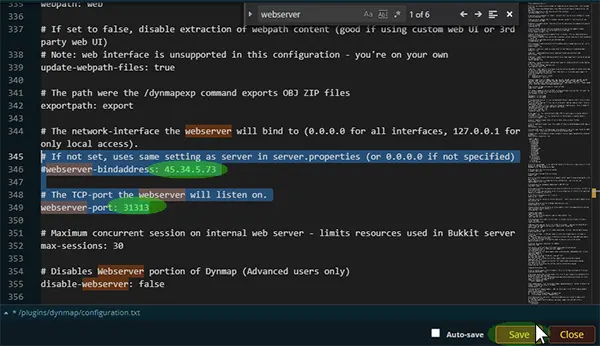
Localiza deftemplatesuffix y configúralo en vlowres o lowres, o la generación saturará tu servidor usando demasiados núcleos de CPU.
Localiza image-format y configúralo en jpg.
5. Pulsa guardar
6. Reinicia el servidor para aplicar las modificaciones.
Iniciar la generación del mapa
Debes ser operador para ejecutar comandos de dynmap.
1. Una vez que el servidor haya iniciado completamente, ve a tu panel de Consola para agregar tu apodo de jugador como operador, escribe este comando: op (tu apodo)

o alternativamente navega a la página de jugadores en el panel
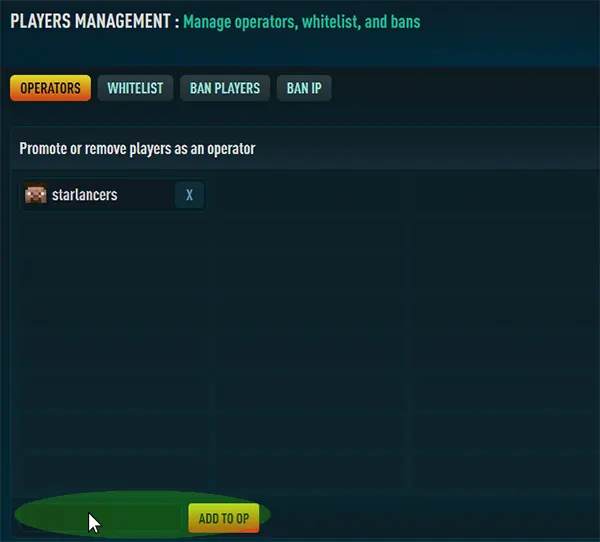
2. Inicia tu cliente de Minecraft y conéctate a tu servidor, para escribir este comando y cargar el renderizado de tu mapa: /dynmap fullrender
También puedes ejecutar este comando desde la consola.

La primera generación de tu mapa puede tardar entre 10 y 20 minutos.

3. Una vez finalizada la generación, abre tu navegador web y escribe tu IP con el puerto que elegiste antes: 45.34.5.73:31313 (en nuestro servidor, deberás ingresar el tuyo)
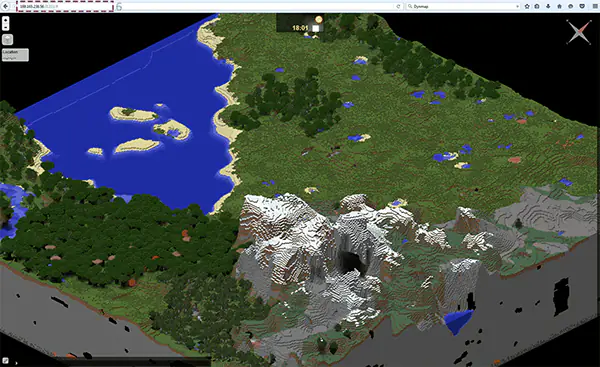
Ahora deberías ver tu mapa
Añadir un paquete de recursos en dynmap
Si quieres ir más allá, para usuarios avanzados, puedes añadir un paquete de recursos para personalizar el renderizado del mapa y que se adapte a tu mundo.
- Descarga un paquete de recursos desde curse compatible con la versión de tu servidor.
- Detén tu servidor.
- Abre WebFTP y navega a la carpeta plugins / Dynmap / texturepacks .
- Arrastra y suelta tu archivo .zip del paquete de recursos dentro de la carpeta texturepack.
- Una vez que se haya subido completamente, regresa a la carpeta principal de Dynmap .
- Localiza el archivo llamado shaders.txt, haz clic derecho y selecciona editar.
- Reemplaza el contenido de este archivo por lo siguiente:
shaders:
- class: org.dynmap.hdmap.TexturePackHDShader
name: stdtexture
texturepack: (Nombre completo del paquete de recursos aquí) - Añade el nombre de tu archivo de paquete de recursos con su extensión después de texturepack:
por ejemplo, texturepack: Excalibur_V1.18.1.zip - Haz clic en guardar
- Inicia tu servidor y ejecuta un renderizado completo con el comando /dynmap fullrender
